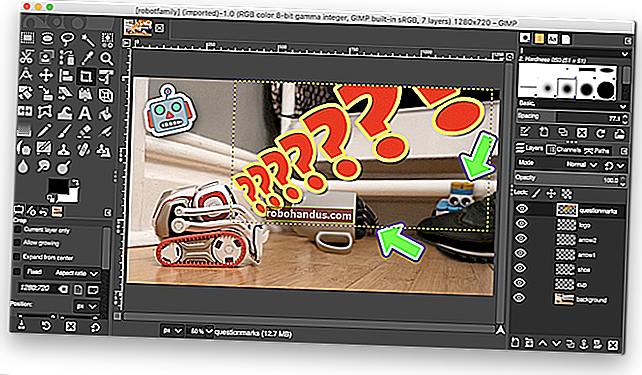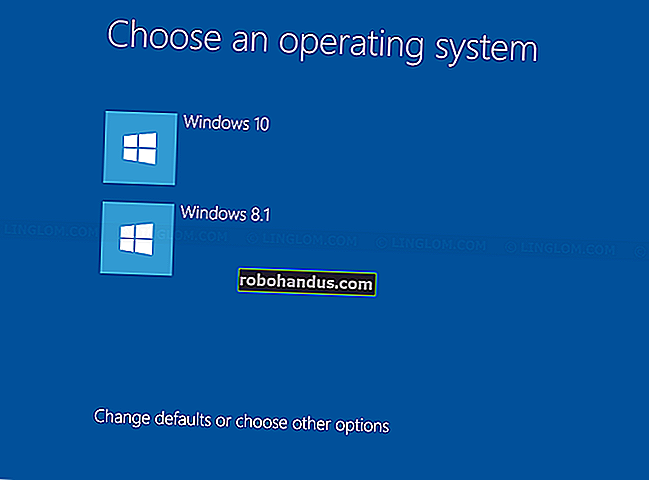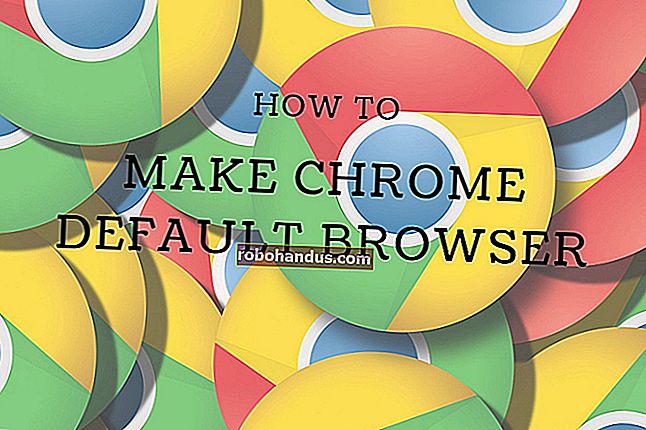Chromeをデフォルトのブラウザにする方法

2019年のこれまでのところモバイルデバイスで64%、デスクトップ/ラップトップで67%の市場シェアを誇る、Google Chromeは、現在最もインストールされているWebブラウザです。Chromeをデバイスのデフォルトブラウザにする方法は次のとおりです。
このガイドでは、Windows、macOS、Android、iOSでChromeをデフォルトのウェブブラウザとして設定する方法を紹介します。
注: Chromeをデフォルトのブラウザとして設定するには、最初にChromeをダウンロードしてインストールする必要があります。WindowsとmacOSはGoogleのウェブサイトからダウンロードできますが、iOSとAndroidはその尊敬されているアプリストアを使用しています。
GoogleChromeをWindowsのデフォルトブラウザにする
Windowsキー+ Iを押してシステム設定を開き、「アプリ」をクリックします。

左側のペインで、[デフォルトのアプリ]をクリックします。

[ウェブブラウザ]セクションを見つけ、現在のデフォルトのブラウザをクリックしてから、リストをスクロールして[GoogleChrome]を選択します。

[設定]を閉じると、それだけです。Chromeがデフォルトのウェブブラウザになりました。
GoogleChromeをmacOSのデフォルトブラウザにする
Chromeを起動し、メニューバーから[Chrome]> [設定]をクリックするか、Cmd +を押して設定メニューに直接移動します。
関連:知っておくべきChromeのショートカット

左側のパネルで、「デフォルトブラウザ」をクリックします。

[デフォルトのブラウザ]セクションで、[デフォルトにする]をクリックします。

デフォルトのWebブラウザを変更するかどうかを尋ねるダイアログボックスが表示されます。[Chromeを使用]をクリックします。

[デフォルトにする]ボタンが表示されない場合は、Chromeがすでにデフォルトのウェブブラウザになっています。
GoogleChromeをiPhone / iPadのデフォルトブラウザにする(種類)
iOSまたはiPadOSのデフォルトのブラウザをジェイルブレイクなしでオーバーライドすることはできませんが、アプリをデバイスのアプリドックに追加することで、GoogleChromeへのアクセスをはるかに簡単にすることができます。
まず、アプリを削除してスペースを解放し、ドックにスペースを作ります。これを行うには、アイコンが揺れ始めて「X」が表示されるまで、ドックでアプリを長押しします。次に、アプリを上にドラッグして、ホーム画面に放します。

次に、Chromeアプリを押し続けてから、ドックにドラッグアンドリリースします。

右上隅にある[完了]をタップして、変更を保存します。

これでうまくいかず、それでも脱獄したくない場合は、組み込みのショートカットアプリを使用して、リンクを開くプロセスを自動化できます。
まず、「Chromeで開く」ショートカットをデバイスに追加します。アプリに入ると、ショートカットが携帯電話またはタブレットの共有シートに追加されます。
次回Safariでリンクを開くときは、ブラウザの下部にある共有ボタンをタップします。共有シートを下にスクロールして、[Chromeで開く]を選択します。ウェブページのURLがクリップボードにコピーされ、Chromeアプリに貼り付けられて開かれます。

GoogleChromeをAndroidのデフォルトブラウザにする
デフォルトでは、ほとんどのAndroidスマートフォンには、デフォルトのWebブラウザとしてGoogleChromeがプリインストールされています。ただし、一部のデバイスには、ブラウザのデフォルトを上書きするカスタムROMがあります。Google Chromeがまだインストールされていない場合は、Playストアからインストールする必要がある場合があります。
次に、Android設定アプリを開き、「アプリ」が表示されるまでスクロールして、タップします。

次に、「デフォルトのアプリ」をタップします。

「ブラウザ」というラベルの付いた設定が表示されるまでスクロールし、それをタップしてデフォルトのブラウザを選択します。

ブラウザのリストから「Chrome」を選択します。

設定を閉じることができます。次にリンクをタップすると、Chrome内で開きます。
これですべてです。これで、外部アプリからリンクを開くたびに、ジョブのデフォルトのWebブラウザーとしてChromeが選択されます。